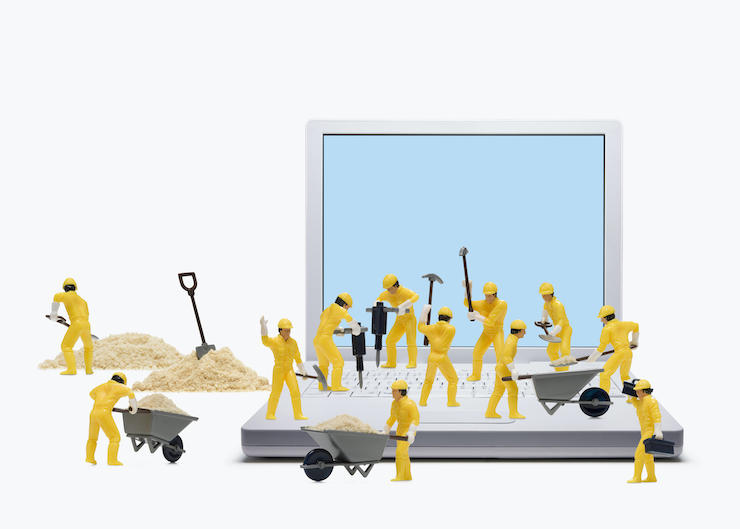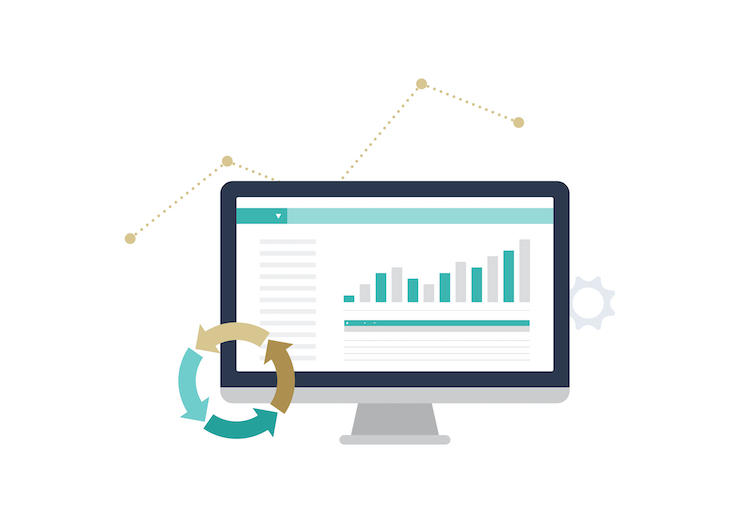PCのリプレイス(買い替え)の時期は?リプレイス時にやることや注意点を解説
2025年3月6日更新
「PCが重い」「Windowsがアップデートできない」など、PCの買い替え(リプレイス)を考えていませんか?
この記事では、PCリプレイスの最適な時期、必要な準備、具体的な手順から注意点までを網羅的に解説します。PCリプレイスは、業務効率の向上、セキュリティリスクの軽減、最新のOSやソフトウェアの活用に不可欠です。しかし、データ移行や設定など、煩雑な作業も多く、思わぬトラブルが発生することもあります。この記事を読むことで、スムーズかつ安全にPCリプレイスを行うための知識と方法を習得できます。また、PCリプレイスに伴うコストや時間の問題を解決する、法人向けPCレンタルサービスについてもご紹介します。Windows11へのアップグレードを検討している方、PCの動作が遅くて困っている方、セキュリティ対策を強化したい方は必見です。PCリプレイスを成功させ、快適なビジネス環境を実現しましょう。
PCをリプレイスする際に、レンタルを検討されている方は、こちらもあわせてご確認ください。
➡【資料ダウンロード】PCの導入・運用の負担を大幅に軽減できる!法人PCのレンタルがおすすめな理由とは?
PCのリプレイスの目的とは
PCリプレイスとは、既存のPCを新しいものに入れ替えることを言います。その主な目的は、ハードウェアの老朽化やソフトウェアのサポート切れによるパフォーマンス低下やセキュリティリスクの増大を防ぎ、業務効率を維持・向上させることにあります。
快適な作業環境を維持することで、従業員の生産性向上にも繋がります。
また、最新のOSやソフトウェアに更新することで、新しい機能やサービスを利用できるようになるというメリットもあります。
長期間PCをリプレイスしないことのリスク
長期にわたってPCをリプレイスしないと、様々なリスクが生じます。主なリスクは以下の通りです。
そのため、計画的なPCリプレイスを実施することが重要です。
PCをリプレイスするタイミングや頻度は?
PCのリプレイス時期は、一般的には3~5年が目安とされています。しかし、使用状況やPCのスペックによって最適な時期は異なります。以下の要素を考慮して、自社に最適なリプレイス時期を決定しましょう。
これらの要素を総合的に判断し、自社にとって最適なリプレイス時期と頻度を決定することが重要です。
適切な時期にリプレイスすることで、業務効率の維持・向上、セキュリティリスクの低減、コスト削減が期待できます。
PCリプレイスの方法と事前に行うべきこと
PCのリプレイス方法には、業務を停止せずに業務と並行して行う方法と、いったん停止してまとめて完了させる方法の2つがあります。業務への影響を極力減らして慎重に進めたい場合は、一部のリプレイスを試験的に行い、そのあと全体に展開するという方法もあります。どの方法で行うにしても、データのバックアップ、ソフトウェアのライセンス確認は必要です。
以下、リプレイス前に行うべきことについて詳しく解説します。
データのバックアップ
既存のPCからデータをバックアップします。保存すべき対象となるデータには、ユーザーフォルダやメールデータ、ダウンロードしたファイル(画像・動画を含む)などが該当します。通常はバックアップソフトを使い行われますが、クラウド上にバックアップを取るという方法も有効です。
バックアップソフトには、 ファイル単位でバックアップできるものや、 システム全体のバックアップが可能なものなど、さまざまな種類があります。適切なバックアップ方法を選択することで、データ損失のリスクを最小限に抑えることができます。
なお、リプレイス前に限らず、普段からバックアップを取っておくことも重要です。定期的にバックアップを行うことで、データ損失のリスクを軽減できます。毎日、毎週、毎月など、業務内容やデータの重要度に応じて適切な頻度を設定しましょう。
また、普段からバックアップデータを保存する際は、 外部ストレージやクラウドサービスを利用し、PC本体とは別の場所に保管することが重要です。これにより、PC本体に障害が発生した場合でも、データの安全性を確保できます。
ログイン情報の引き継ぎ
続いて、既存PCのログイン情報のアップデートです。AD(アクティブディレクトリ)、MDM(モバイルデバイスマネージメント)上などで、新規PCを登録し、ログイン情報が引き継がれるようにします。
ADやMDMを利用することで、一元的にログイン情報を管理できるため、リプレイス作業がスムーズに進みます。また、 パスワード管理ツールを利用することで、個々のユーザーが安全にパスワードを管理し、リプレイス後もスムーズにログインできるようになります。 従業員が利用するWebサービスのアカウント情報なども必要に応じて引き継ぎます。主なWebサービスのログイン情報を一覧でまとめておき、リプレイス時に漏れがないようにしましょう。
有料ソフトのライセンス確認
有料ソフトのライセンスはデバイスごとに必要なことが多いため、リプレイス時にライセンスを移行する必要があります。ライセンス数、新規PCへのライセンス移行要件を確認して、要件に沿って対応します。
ライセンスの確認不足は、コンプライアンス違反につながる可能性があるため、注意が必要です。また、 ボリュームライセンス契約を利用している場合は、契約内容を確認し、必要に応じてライセンスを追加購入する必要があります。 以下に、ライセンス確認時に確認すべき項目をまとめました。
これらの項目を事前に確認することで、リプレイス作業をスムーズに進めることができます。
PCリプレイス作業
PCのリプレイスに必要な作業は、以下のとおりです。
キッティングをする
ユーザーの個人設定、ソフトウェアのインストールなどを行うことをキッティングと言います。
キッティング作業は、PCリプレイスにおいて非常に重要なプロセスであり、新しいPCをスムーズに業務で使えるようにするための準備段階です。この作業を適切に行うことで、ユーザーの生産性低下を防ぎ、リプレイスに伴う混乱を最小限に抑えることができます。
キッティングには下記のような作業が含まれます。
- OSのインストールとアップデート
Windows 11など、最新のOSをインストールし、必要なアップデートを適用します。OSを最新の状態にすることで、セキュリティリスクを軽減し、パフォーマンスを向上させることができます。
- ドライバーのインストール
PCのハードウェア(グラフィックボード、ネットワークアダプターなど)を正しく動作させるために必要なドライバーをインストールします。
- 業務用ソフトウェアのインストール
Microsoft Office、Adobe Creative Cloudなど、業務に必要なソフトウェアをインストールします。ユーザーが必要とするソフトウェアを事前にインストールしておくことで、リプレイス後の作業をスムーズに開始できます。
- セキュリティ対策ソフトのインストール
ウイルス対策ソフトやファイアウォールなど、セキュリティ対策ソフトをインストールし、設定を行います。企業のセキュリティポリシーに準拠した設定を行うことで、情報漏えいやサイバー攻撃のリスクを低減できます。
- ユーザーアカウントの設定
ユーザーアカウントを作成し、アクセス権限を設定します。適切なアクセス権限を設定することで、データのセキュリティを確保できます。
- ネットワーク設定
社内ネットワークへの接続設定を行います。ネットワークに接続することで、ファイル共有やプリンターの利用などが可能になります。
- 周辺機器の接続と設定
プリンター、スキャナーなど、必要な周辺機器を接続し、設定を行います。周辺機器が正しく動作するように設定することで、業務効率を向上させることができます。
- データ移行ツールのインストール
必要に応じて、データ移行ツールをインストールします。データ移行ツールを使用することで、旧PCから新PCへのデータ移行をスムーズに行うことができます。
PCのキッティング作業は手間と時間がかかるため、人員の配置に問題がある場合はアウトソーシングがおすすめです。
キッティングについて、詳しくは以下の記事をご覧ください。
キッティングとは?効率的な作業のコツからアウトソーシングのメリットまで解説
データを移行する
キッティングが完了したら、バックアップデータを新しいPCに移行する作業が必要になります。既存PCの利用と並行してリプレイスを行っている場合は、既存PCのバックアップデータの取得時以降に発生した差分データの移行を忘れてはいけません。
新規PCへのデータ移行には、以下の方法があります。
どの方法が最適かは、データ量、ネットワーク環境、予算、技術的なスキルなどを考慮して決定する必要があります。
例えば、大容量のデータを移行する場合は外付けHDD/SSDが適していますし、インターネット環境が安定している場合はクラウドストレージが便利です。昨今は場所を選ばず業務ができる環境が一般的なので、もしクラウドストレージを導入していないのであれば、クラウドストレージを前提として運用の構築や見直しをあわせて実施するのもおすすめです。
また、 技術的なスキルに自信がない場合は、専用移行ソフトを利用するのも良いでしょう。
重要なのは、事前に各方法のメリット・デメリットを理解し、状況に合わせて最適な方法を選択することです。
また、移行前に必ずデータのバックアップを取り、移行後にはデータが正しく移行されているか確認しましょう。 パソコンのデータ移行方法を参考にしながら、適切なデータ移行を行いましょう。
PCリプレイスの注意点
PCのリプレイスを行うにあたり、注意すべき点を解説していきます。
計画していたよりも時間がかかることが多い
PCリプレイスは、様々な要因によって想定よりも時間がかかるケースが多いです。主な要因としては、データ移行、PCの調達、従業員の状況などが挙げられます。
- データ移行
データ量が多い場合、移行に非常に時間がかかる可能性があります。また、古いPCのハードディスクの速度が遅い場合も、移行速度が低下する原因となります。
移行前にデータ量を確認し、十分な時間的余裕を持つことが重要です。ネットワークの速度も移行時間に影響を与えるため、ネットワーク環境も確認しておきましょう。
- PCの調達
PCの納期は、メーカーの在庫状況や流通の都合によって変動します。希望する機種が在庫切れの場合、納期が大幅に遅れる可能性も考慮しなければなりません。また、メーカーの販売ラインナップの変更によって、特定の機種の調達が困難になるケースも想定されます。
事前に納期を確認し、余裕を持ったスケジュールを立てることが重要です。
- 従業員の状況
テレワークで勤務している従業員や出張中の従業員がいる場合、データのバックアップや新しいPCの引き渡しに時間がかかることがあります。従業員の勤務状況を把握し、例えば、テレワークの従業員には、事前にデータバックアップの方法を指示し、必要に応じてサポートを提供するなど、適切な対応を検討する必要があります。
信頼できるベンダーを選定する
PCリプレイスをスムーズに進めるためには、信頼できるベンダーの選定が重要です。経験豊富なベンダーは、潜在的な問題を予測し、適切な対策を講じることができます。
また、 ベンダーの選定にあたっては、実績、サポート体制、費用などを比較検討することが重要です。実績のあるベンダーは、多くのリプレイスプロジェクトを成功させてきた経験を持ち、様々な状況に対応できるノウハウを蓄積しています。サポート体制が充実しているベンダーは、トラブル発生時にも迅速な対応が期待できます。
また、費用についても、複数のベンダーから見積もりを取り、比較検討することで、コストを抑えることができます。
PCのレンタルという選択肢もおすすめ
PCのリプレイスは、多くの企業にとって必要不可欠な作業ですが、同時に大きな負担となる場合もあります。特に、多数のPCを一度にリプレイスする場合、費用や作業時間、そしてリプレイス後の古いPCの処分など、多くの課題に直面します。このような課題を解決する一つの方法として、 PCのレンタルという選択肢が注目されています。
1.PCレンタルのメリット
PCレンタルには、購入やリースと比較して様々なメリットがあります。主なメリットは以下の通りです。
2.PCレンタルとリースの違い
PCの調達方法として、レンタルとリースがよく比較されます。どちらも月額料金を支払うという点では似ていますが、契約期間や所有権、契約終了時の処理方法などに違いがあります。
※レンタルは「短期で在庫品を借りる」というイメージを持たれる方も多いですが、当社(三菱HCキャピタルITパートナーズ)のレンタルは、「新品」を比較的長期(数年単位)でご利用いただくレンタルになりますので、ここでは、当社のレンタルについて記載します。
PCレンタルサービスの内容には各社さまざまなものがありますが、当社が展開するPCLCM(PCライフサイクルマネジメント)サービスでは、企業が希望する要件に沿って新品のPCを用意するという点において、ほかのサービスとは異なります。さまざまなオプションを選べるカスタマイズ性にも強みがあり、クライアントの課題や悩みにあわせたプランの提供が可能です。
PCLCMについては以下の記事をご覧ください。
PCLCMサービスでPCの運用管理を効率化!サポート内容やメリットを解説
PCレンタルのメリットやリースとの違いについては以下の記事もご覧ください。比較表を交えながら、詳しく解説しています。
法人向けパソコンはレンタルがおすすめ!リースとの違いやメリットを解説
3.Windows 11への対応
PCをリプレイスする際には、OSのバージョンも重要な検討事項です。特に、Windows 10のサポート終了が迫っている現在、Windows 11への移行を検討している企業も多いでしょう。PCレンタルサービスを利用することで、 Windows 11がプリインストールされた最新のPCを容易に導入できます。また、レンタル会社によっては、Windows 11へのアップグレードやデータ移行などのサポートを提供している場合もあります。これらのサービスを活用することで、スムーズにWindows 11環境へ移行することが可能です。
より詳しく知りたい方は、こちらのページもご参照ください。
Windows 11導入支援サービス|三菱HCキャピタルITパートナーズ
PCのリプレイスは業務継続に必要不可欠
PCは、導入から年数が経過するに従い故障リスクが増大していく、ということを認識しておく必要があります。ほかにも、テレワークの普及によってモバイルPCの利用が増加したことにより、バッテリーの劣化によってPC使用期間が短くなるといったリスクにも注意を払う必要が出てきます。
企業においてPCのリプレイスは、業務を継続するために必須になりますが、情報システム部門にはかなり大きな負担がかかるのがネックです。そのような悩みを軽減するためには、外部ベンダーへのアウトソーシングやPCのレンタルサービスの利用がおすすめです。
当社のPCレンタルサービスは常に新品のPCをクライアントに提供するサービスです。故障時のメンテナンスやリプレイスにも対応しており、PCの調達から処分までトータルでアウトソーシングできるPCLCMサービスも展開しています。
PCのリプレイスも含めた円滑な管理を考えたい場合は、当社のサービスをぜひご検討ください。
PCLCMサービスをご検討の際は、以下の資料が参考になります。ぜひご覧ください。
➡【資料ダウンロード】PC運用にお悩みの担当者必見 PCLCMサービス導入ガイド
➡【資料ダウンロード】PC担当者400人に聞いた『PCLCM調査レポート』(2023年版)
関連サービス
PCLCMサービスメニュー
法人PCのレンタルがおすすめな理由とは?
PCの調達手段に悩む管理担当者様へ。「レンタル」と「リース」の違いや、PC運用管理業務の負担を軽減できる「レンタル」についてご案内します。